マインクラフト | Java版のコードを購入し、Java版とWindows10版の両方をインストールする手順
2019/07/03

子供とのマイクラを試用版でプレイしていたのですが、プログラミング教育のCodeMakeやクリエイティブモード、マルチプレイなどが気になり正規版を購入しました。コードの購入からプレイするまでの流れやJava版、Windows10版との違いなどをまとめます。
Java版のライセンスを購入するとWindows10版のライセンスも無料で取得できる
マインクラフトはPCだとJava版やWindows10版の2種類があり、Java版のライセンスを購入すると、Java版とwindows10版の両方をプレイすることができるようになります。(2019年7月2日時点では) ※Java版とWindows10番の違いは後述します
1. AmazonでJava版のコードを購入する
マイクラのライセンスはMojangのオンラインサイトでクレジットで購入することもできますが、子供も使うアカウントなのでクレジット登録はやや不安でした。そのため、Amazonでコードを購入することにしました。
コードはAmazonで購入できます。
購入したら1~2日後に郵便で届きます。
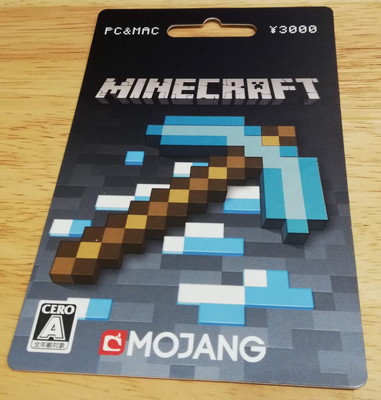
2. MojangにログインしJava版を取得する
Mojangの「商品と引き換える」ページを開き、画面に沿ってログインをしてJava版のコードを入力していきます。 ⇒ https://www.minecraft.net/ja-jp/redeem/
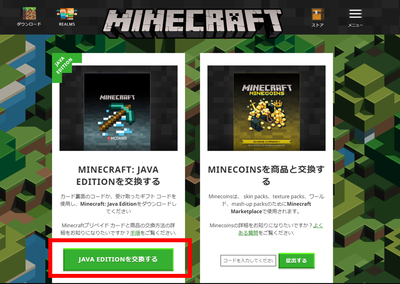
3. Java版をダウンロードする
コードの入力が完了するとJava版のインストーラ(msiファイル)をダウンロードできるため、これをダウンロードしてインストールするとJava版のマインクラフトがプレイできるようになります。
4. MojangのマイアカウントからWindows10版のコードを請求する
Mojangのマイアカウントページを開くと、以下のような画面が表示されJava版のライセンスを持っていることが分かります。 ⇒ https://account.mojang.com/me
このページ内の「Minecraft for Windows 10」に**「Claim your free copy」**というボタンがあり、これをクリックするとWindows10版のコードが無料で払い出されMicrosoftストアからインストールできます。
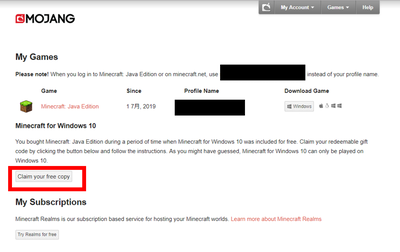
以上で、マイクラのJava版とWindows10版の両方が使えるようになります。
[参考]Java版とWindows10版の違い
Java版はマイクラの元祖のためアップデートの配信が早かったり、MODという拡張機能が使えたりと、出来ることが最も多いかと思います。Windows10番はスマホやSwitchのマイクラと同じBE版で、スマホやSwitchとの通信ができたり、CodeMakeというプログラミング教育用のソフトでの操作が出来たりします。
最初の勉強用ということであればWindows10版から始め、上級者になってきたらJava版に移っていくといった感じでよいのかと思います。
| Java版 | Windows10版(BE版) | |
|---|---|---|
| アップデート配信 | 早い | 遅い |
| スマホ、Switchとの通信 | 出来ない | 出来る |
| MOD | 〇 | × |
| CodeMake | × | 〇 |
| PCスペック要件 | 高い | 低い |